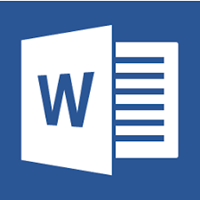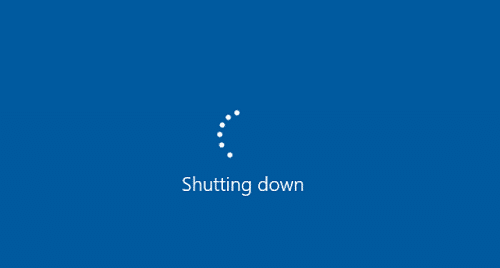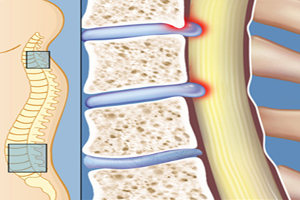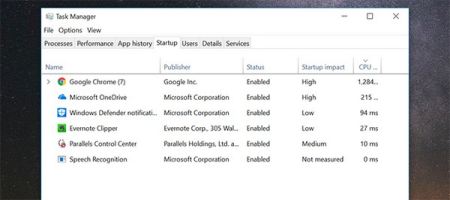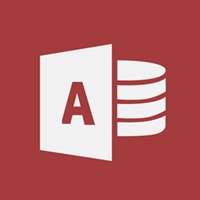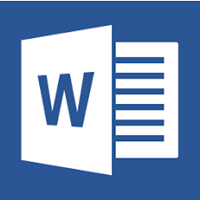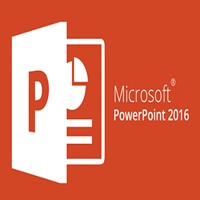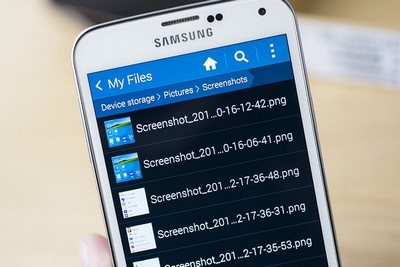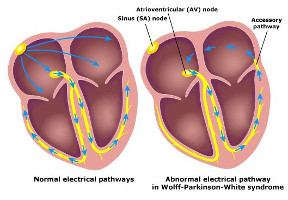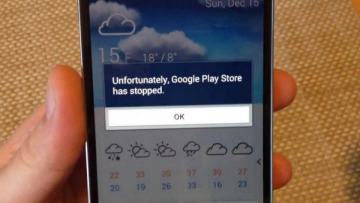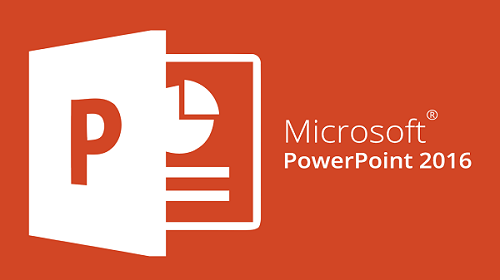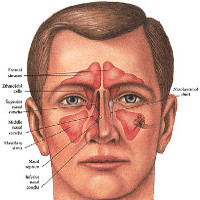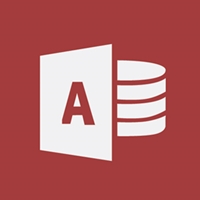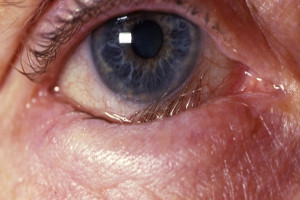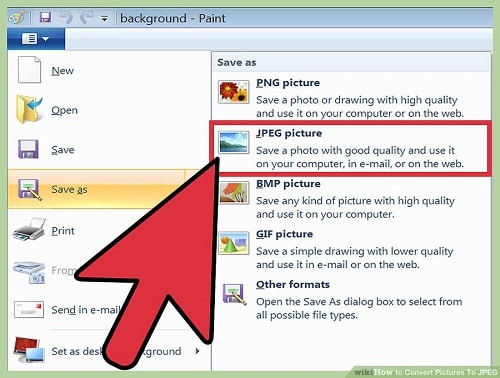آموزش برنامه ورد ۲۰۱۳ – قسمت هفتم: چاپ سند در فایل ورد
آموزش برنامه ورد ۲۰۱۳ – قسمت هفتم: چاپ سند در فایل ورد
مقدمه
زمانی که سند خود را در فایل ورد آماده کردید، شاید بخواهید برای مشاهده و به اشتراک گذاری آن به صورت آفلاین، آن را چاپ کنید. با استفاده از پنجره چاپ در فایل ورد می توانید به راحتی پیش نمایی از سند خود را مشاهده کرده و آن را چاپ کنید.
برای دسترسی به پنجره چاپ:
- تب File را انتخاب کنید. صفحه نمایش ظاهر خواهد شد.
آموزش برنامه ورد ۲۰۱۳ ، فایل ورد
۲. گزینه Print را انتخاب کنید. پنجره چاپ ظاهر خواهد شد.

شما همچنین می توانید با فشار دادن Ctrl + P بر روی صفحه کلید خود به پنجره چاپ دسترسی پیدا کنید.
برای چاپ یک سند:
- به قسمت چاپگر بروید و چاپگر مورد نظر خود را انتخاب کنید.
- تعداد کپی هایی خود را وارد کنید.
- در صورت نیاز، تنظیمات دیگر را نیز انتخاب کنید.
- روی Print کلیک کنید.
چاپ سفارشی
گاهی اوقات ممکن است لازم نباشد که تمام سند خود را چاپ کنید، در این حالت گزینه custom printing می تواند برای شما مناسب باشد.
چه بخواهید که چندین صفحه ی جدا از هم را چاپ کنید یا چندین صفحه را پشت سر هم، فایل ورد این امکان را در اختیار شما می گذارد تا دقیقا مشخص کنید که کدام صفحات را می خواهید چاپ کنید.
برای چاپ سفارشی:
اگر می خواهید صفحات جدا و یا پشت سر هم را چاپ کنید، باید هر عدد را با کاما از هم جدا کنید (به عنوان مثال، ۱، ۳، ۵-۷ یا ۱۰-۱۴)
- پنجره چاپ را باز کنید.
- در قسمت Pages، صفحات خود را وارد کنید.

۳. روی Print کلیک کنید.

آموزش برنامه ورد ۲۰۱۳ – قسمت هفتم: چاپ سند در فایل ورد
ترجمه شده در سایت خلایق
منبع:
gcflearnfree.org
مطلب پبشنهادی:
آموزش برنامه ورد ۲۰۱۳ – قسمت ششم: صفحه آرایی در ورد